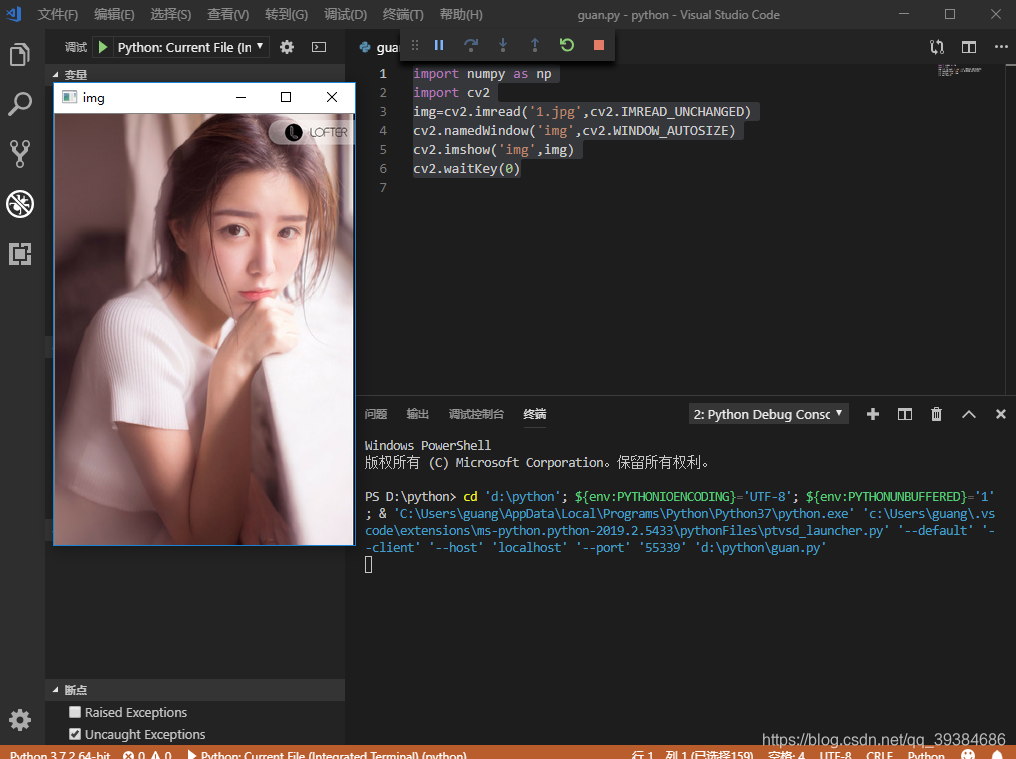【学习笔记】安装python+opencv+vscode与配置环境 |
您所在的位置:网站首页 › openCV怎么安装到visualstudio › 【学习笔记】安装python+opencv+vscode与配置环境 |
【学习笔记】安装python+opencv+vscode与配置环境
|
本次由于课程的需要,安装opencv,由于之前课程没有涉及到python以及opencv所以这里作为一个纯小白分 享一下自己安装的过程,以及其中碰到的一些问题以及解决方法。 本次使用opencv主要采用了python+vscode来实现。主要参考的是以下的文章:[https://blog.csdn.net/qq_21400315/article/details/53606580]。 一 、安装python 首先打开python的官网 www.python.org 打开后下载所需要的python版本,这这时候的最新版本是3.7.2 web-based: 透过网络安装的,就是执行安装后才透过网络下载python executable: 可執行文件的,既把要安装的python全部下载好在本机安装 embeddable zip file: zip 压缩档,就是python打包成zip压缩包 以上三种只是下载形式不同,这里我们选择第二种executable下载,由于本人已经安装好了,这里就不再演示一遍了,唯一值得注意的是,安装到最后可以选择安装位置,不过要记住位置就是了。 二、配置python环境 跟配置java环境一样,打开我的电脑——》右键属性——》高级系统设置——》高级——》环境变量
打开后界面是这样的: 然后同样在这个图标出搜索python 四、下载opencv 打开命令行窗口(cmd)输入 pip install opencv-python(如果显示pip不是内部或外部命令,也不是可运行的程序或批处理文件。则代表前面配置环境时候python文件夹中scripts文件夹地址没有放到系统变量中) 等待一会之后,应该就下载好了,下载完后,opencv应该会被保存在python文件夹的Lib文件夹下面的site-packages文件夹中。打开site-packages找到一个叫做cv2的文件夹,复制其中的一个叫做带有cv2.cp37-win_amd64.pyd的文件,复制它,然后再自己的D盘或者E盘新建一个文件夹,将其粘贴在这。 同时在这个文件夹中创建一个XXX.py的文件里面输入代码,同时将一张1.jpg的图片也放入这个文件夹中: import numpy as np import cv2 img=cv2.imread('1.jpg',cv2.IMREAD_UNCHANGED) cv2.namedWindow('img',cv2.WINDOW_AUTOSIZE) cv2.imshow('img',img) cv2.waitKey(0)在vscode中点击文件打开刚刚创建好的文件夹,然后运行刚刚创建的py文件就会出现结果啦。 |
【本文地址】
今日新闻 |
推荐新闻 |
 点击下载后进入这个页面:
点击下载后进入这个页面: 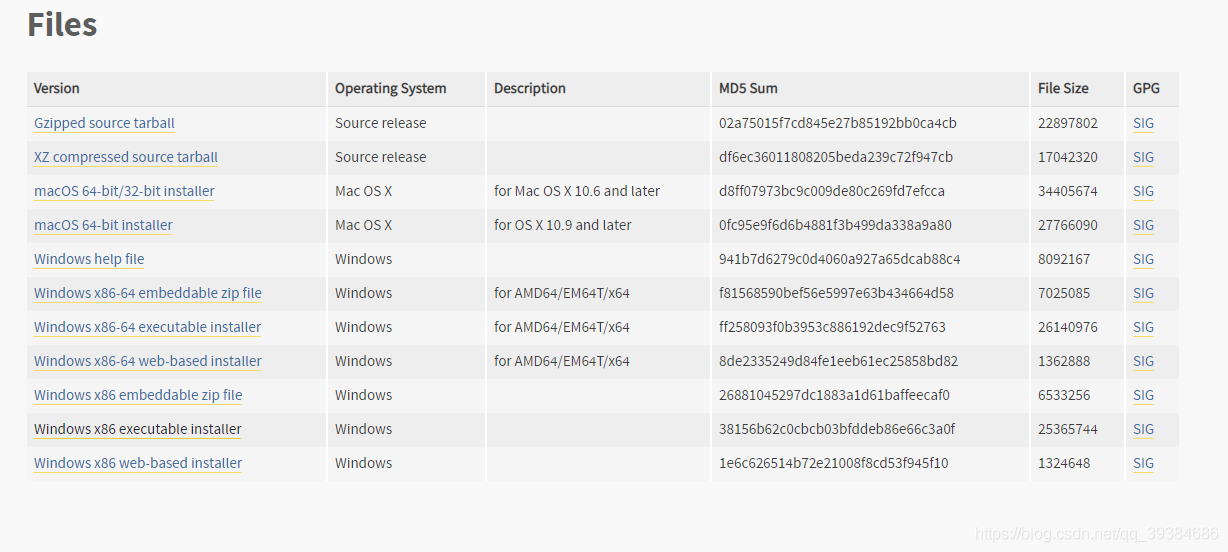
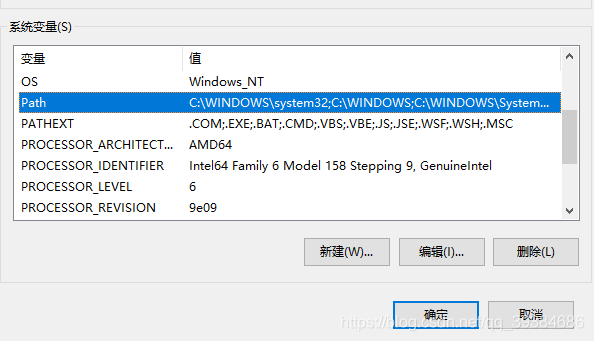 在系统变量中找到path,点击编辑然后新建将刚刚的python安装的地址以及python文件夹中一个叫做scripts的文件夹的地址也保存在path中。 接下来打开命令行窗口(Win+r) 输入python显示以下信息则为python环境配置成功。
在系统变量中找到path,点击编辑然后新建将刚刚的python安装的地址以及python文件夹中一个叫做scripts的文件夹的地址也保存在path中。 接下来打开命令行窗口(Win+r) 输入python显示以下信息则为python环境配置成功。  三、安装vscode 具体步骤其实不难,就是有时候会打不开这个网站(可能是我自己电脑的问题)https://code.visualstudio.com/ 进入这个网站然后跟安装普通软件一样下载安装就行了。
三、安装vscode 具体步骤其实不难,就是有时候会打不开这个网站(可能是我自己电脑的问题)https://code.visualstudio.com/ 进入这个网站然后跟安装普通软件一样下载安装就行了。 (下载下来有时候是英文版的,如果想体验中文版可以在左边菜单栏找到
(下载下来有时候是英文版的,如果想体验中文版可以在左边菜单栏找到 这个图标然后输入language其中有一个显示简体中文的下载下来就行然后重启以下就行,网上说的一种方法就是把en改成zh—CN的方法我一直不成功。。。。)
这个图标然后输入language其中有一个显示简体中文的下载下来就行然后重启以下就行,网上说的一种方法就是把en改成zh—CN的方法我一直不成功。。。。)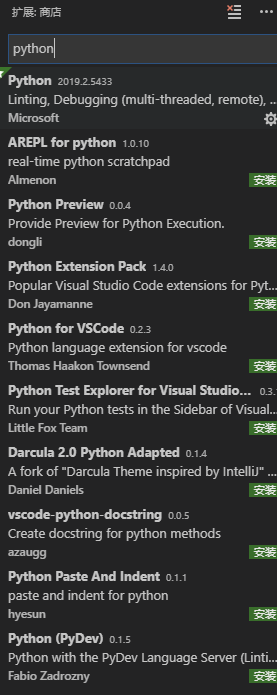 第一个,我已经安装好了。
第一个,我已经安装好了。